Win7 시스템이 교체되었습니다.
1. 먼저 Xiaoyu 시스템을 다운로드하고 데스크탑 컴퓨터에 시스템 소프트웨어를 다시 설치하세요.
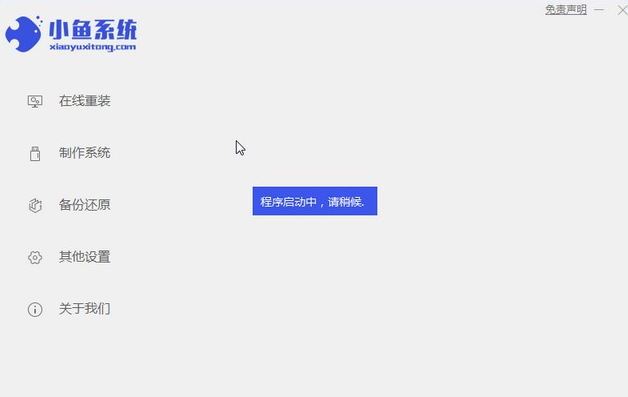
2. win7 시스템을 선택하고 "이 시스템 설치"를 클릭하세요.
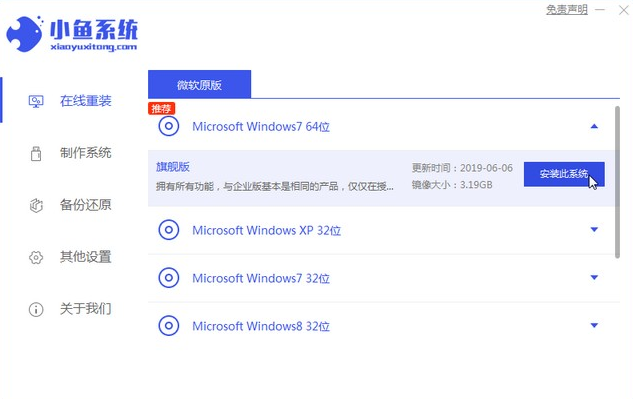
3. 그런 다음 win7 시스템의 이미지 다운로드를 시작합니다.
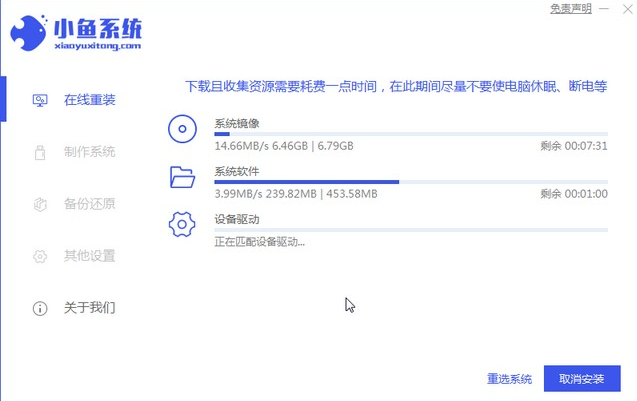
4. 다운로드 후 환경을 배포하고 완료 후 지금 다시 시작을 클릭합니다.
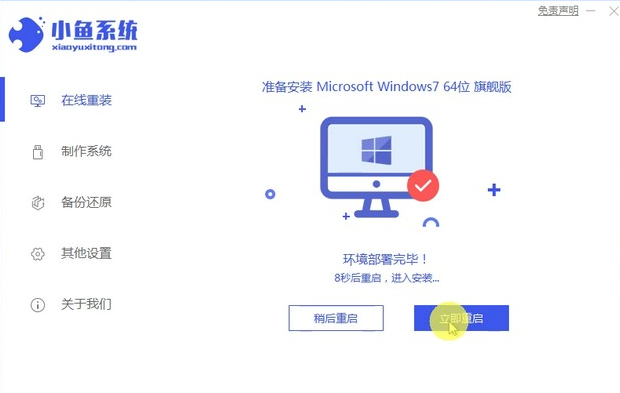
5. 컴퓨터를 다시 시작하면 Windows 관리자 페이지가 나타납니다. 두 번째를 선택합니다.

6. 설치를 계속하려면 컴퓨터 PE 인터페이스로 돌아가세요.
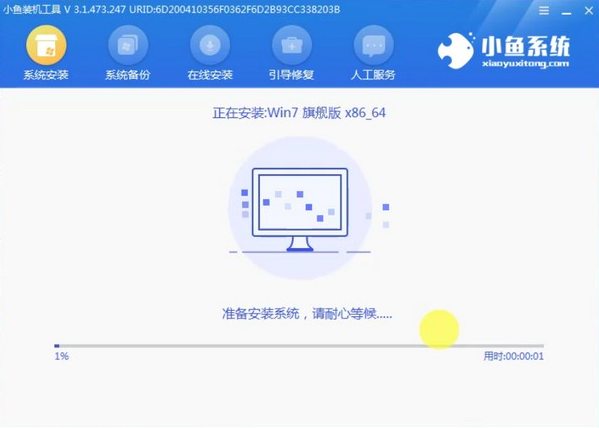
7. 완료 후 컴퓨터를 다시 시작합니다.
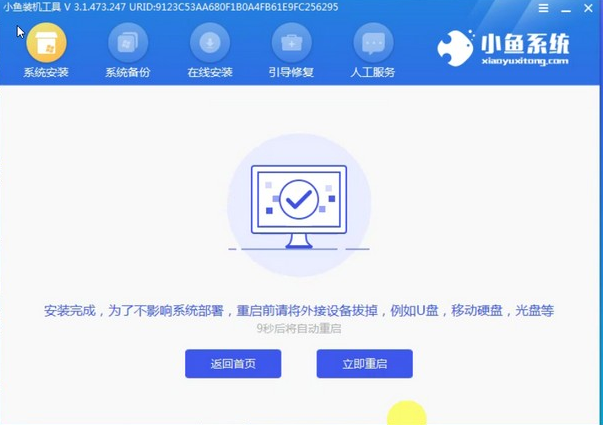
8. 드디어 바탕화면으로 들어오면 시스템 설치가 완료됩니다.

위는 Lenovo Xiaoxin win7 시스템을 원클릭으로 설치하는 자세한 과정입니다. Lenovo 컴퓨터에 win7 시스템을 설치하려면 이 방법을 시도해 보세요.
위 내용은 Win7 시스템을 재설치하는 Lenovo Xiaoxin의 구체적인 단계의 상세 내용입니다. 자세한 내용은 PHP 중국어 웹사이트의 기타 관련 기사를 참조하세요!